Annuncio pubblicitario
Hai sentito che la correzione del registro sarebbe velocizza il tuo computer Non credere all'hype: i pulitori di registro non rendono Windows più veloceSono stati dati molti consigli su come mantenere il computer in esecuzione senza intoppi e su come risolverlo quando è diventato lento. Abbiamo persino pubblicato una guida di Windows on Speed, scritta ... Leggi di più ? O hai letto da qualche parte che "aggiustando" il tuo registro risolverà qualsiasi malessere di Windows sul tuo computer, che una rapida pulizia del registro risolverà i tuoi problemi informatici per sempre? Molti di questi articoli non sono solo sbagliato, ma alcuni possono essere decisamente dannosi per la tua macchina a lungo termine.
Qui esploreremo come identificare, isolare e risolvere i problemi del registro e quando non preoccuparci affatto.
Cos'è il registro?
Il registro è essenzialmente un enorme database interno che contiene importanti informazioni specifiche della macchina riguardanti quasi tutto ciò che è nella tua macchina:
- Hardware di sistema
- Software e driver installati
- Impostazioni di sistema
- Informazioni del profilo
Il tuo sistema operativo Windows si riferisce costantemente al registro 3 strumenti per monitorare ed esaminare il registro di WindowsIl registro di Windows è una delle parti più scarsamente comprese del sistema operativo Windows. Ti mostriamo strumenti che possono semplificare il registro e aiutarti a identificare i problemi. Leggi di più .
L'apertura di un programma, l'installazione di un nuovo software e la modifica dell'hardware richiedono che Windows faccia riferimento alle informazioni contenute nel registro. Non c'è da meravigliarsi che quando le cose iniziano a andare male gli "esperti" decidono di immischiarsi nel registro senza comprenderne veramente le implicazioni.
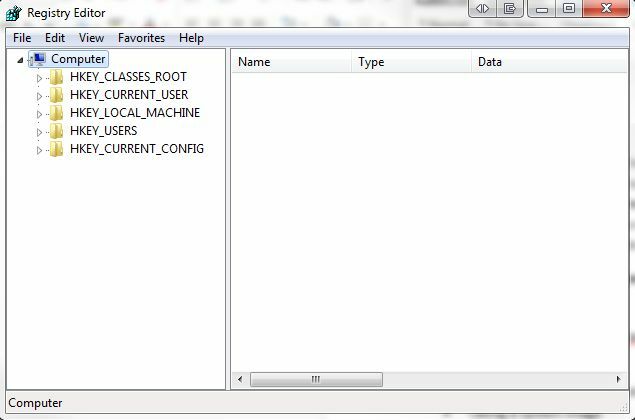
In realtà, frammenti di registri software cancellati o registri orfani hanno dimensioni minuscole e non dovrebbero causare alcun problema alla macchina. Tuttavia, quando arriva il momento di risolvere un vero problema con il registro, è importante sapere cosa stai facendo e il modo migliore è spesso il più semplice ...
Cosa causa un errore di registro?
Esistono diverse cause comuni di errori di registro, alcune delle quali preoccupanti, altre no:
- Voci orfane: Non un problema. Le voci orfane si verificano quando si disinstallano i programmi e si lasciano piccoli frammenti di voci di registro. Molti software per la correzione del registro proclameranno che si tratta di un problema immediato, ma in realtà non equivalgono a nient'altro che a qualche chilobyte di dati nel tuo computer.
- Chiavi duplicate: Non un problema. Le chiavi duplicate vengono create quando si reinstalla, si aggiorna o si aggiorna il software sul computer, incluso il sistema operativo. Il software di correzione del registro avviserà che il tuo software sarà "confuso" dalle voci duplicate, rallentando la tua macchina, ma in realtà è improbabile.
- Registro frammentato: Non un problema. Simile alle chiavi duplicate, il registro si frammenta quando il software viene disinstallato, aggiornato o aggiornato.
- Errori di spegnimento del sistema: È improbabile che causi problemi. Ogni volta che il computer si spegne, una copia del registro viene salvata nella memoria di sistema. Se il tuo computer viene improvvisamente spento, si arresta in modo anomalo o muore per altri motivi, lo è poteva causare un problema in futuro, ma è improbabile.
- Malware e virus: Problema enorme. Malware e virus di tutti i tipi attaccano e modificano regolarmente il registro e richiedono attenzione immediata.
Il software di pulizia del registro identificherà comunemente i problemi 1-4 come seriamente importanti, distruggendo i dispositivi, quando realisticamente solo il problema 5 dovrebbe farti agire immediatamente 10 passi da fare quando scopri malware sul tuo computerVorremmo pensare che Internet sia un posto sicuro dove trascorrere il nostro tempo (tosse), ma sappiamo tutti che ci sono rischi dietro ogni angolo. Email, social media, siti Web dannosi che hanno funzionato ... Leggi di più .
Fallo solo quando è veramente necessario
Non mentiremo. A volte è davvero necessario risolvere i problemi di registro. Se hai mai riscontrato un malware o un virus particolarmente fastidioso, saprai le lunghezze estreme che alcune di queste infezioni vanno a mascherare la loro attività sul tuo computer.
Prima di tutto, prima di tentare di modificare, correggere o eliminare i campi del registro, è necessario sempre eseguire il backup del registro in una posizione sicura. Questo risultato è ottenuto da:
Windows 8 / 8.1:
- Scorri rapidamente dalla destra dello schermo o punta nella parte superiore destra dello schermo e individua
- genere regedit, e quindi premere invio.
- Clic File> Esporta
- Nella finestra di dialogo, inserisci un nome utile come RegBackup, seleziona una posizione utile - Il mio documento è l'impostazione predefinita - e fai clic Salva.
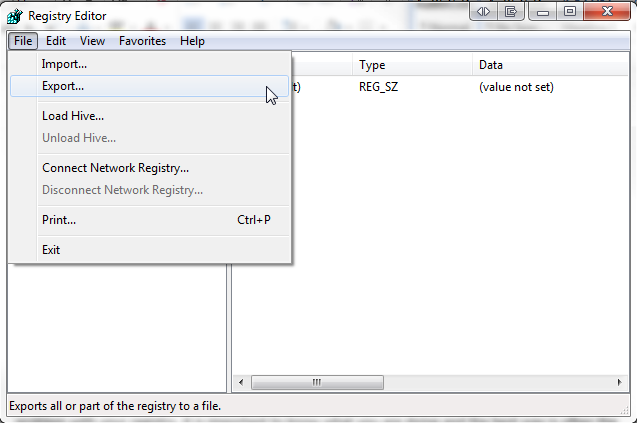
Windows 7 e Windows Vista
- Clic Inizio, genere regedit nella casella di ricerca e premi Invio.
- Clic File> Esporta
- Nella finestra di dialogo, inserisci un nome utile come RegBackup, seleziona una posizione utile - Il mio documento è l'impostazione predefinita - e fai clic Salva.
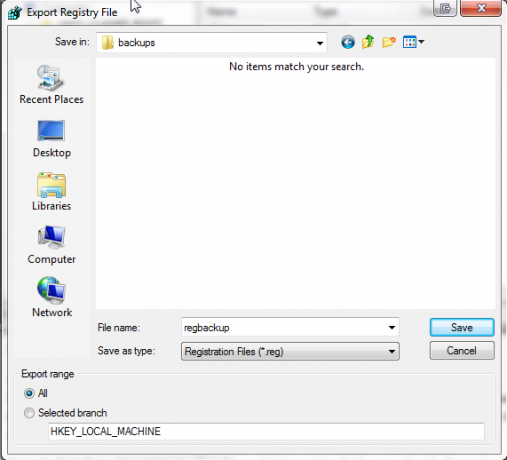
Esistono anche numerosi esempi di software open source che eseguiranno questo compito per te, ma in realtà, l'esecuzione di un backup del registro di base è una semplice procedura che non comporta l'introduzione di più software nel proprio computer macchina.
Ripristino del backup
Potrebbe verificarsi un'occasione in cui è richiesto il backup del registro. I metodi per eseguire un backup del registro variano in base all'ambiente tecnico della macchina. Diamo un'occhiata a diversi modi per ripristinare il backup del registro in seguito a una serie di scenari diversi.
1. Il ripristino di base
Il ripristino più semplice può essere utilizzato quando il computer è integro o in uno stato di rovina molto basilare.
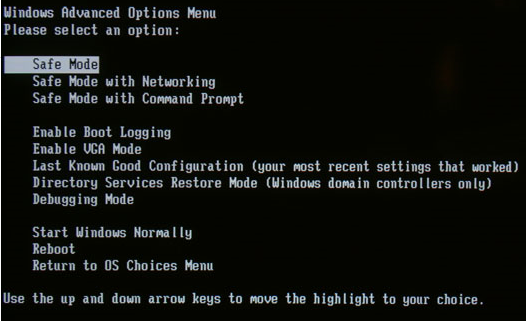
Avvia Windows in Modalità sicura. In Windows 7 questo può essere ottenuto premendo F8 durante il riavvio a freddo, ovvero l'accensione del dispositivo, anziché il ripristino da "ibernazione" o "sospensione". In Windows 8, un modo per avviare in modalità provvisoria Come avviare in modalità provvisoria in Windows 8In modalità provvisoria, è possibile risolvere e risolvere i problemi di Windows. Quando si entra in modalità provvisoria, Windows carica un ambiente minimo che garantisce un sistema stabile. Leggi di più è tenendo premuto il Cambio mentre si fa clic sul menu di accensione Ricomincia opzione.
Ciò attiverà le opzioni di avvio, dove troverai la Modalità provvisoria in> Risoluzione dei problemi > Opzioni avanzate > Impostazioni di avvio.
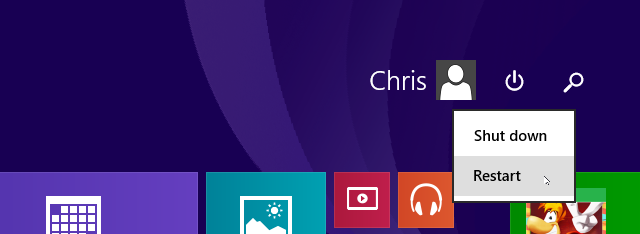
Quando si ripristina il registro, è sempre utile utilizzare la Modalità provvisoria per proteggere file e driver vitali da qualsiasi potenziale corruzione.
Windows 8 / 8.1
- Scorri rapidamente dalla destra dello schermo o punta nella parte superiore destra dello schermo e individua
- genere regedit, e quindi premere invio.
- Clic File> Importa
- Nel Importa registro finestra di dialogo, selezionare la posizione in cui è stato salvato il backup: ricordare che Documenti è impostato come predefinito e fare clic Aperto
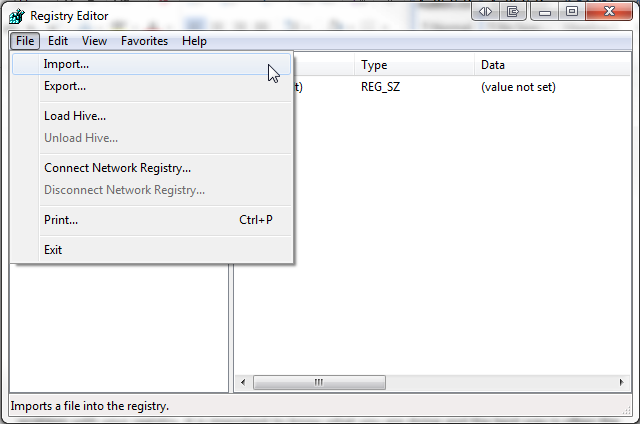
Windows 7 e Windows Vista
- Clic Inizio, genere regedit nella casella di ricerca e premi Invio.
- Clic File> Importa
- Nel Importa registro finestra di dialogo, selezionare la posizione in cui è stato salvato il backup: ricordare che Documenti è impostato come predefinito e fare clic Aperto
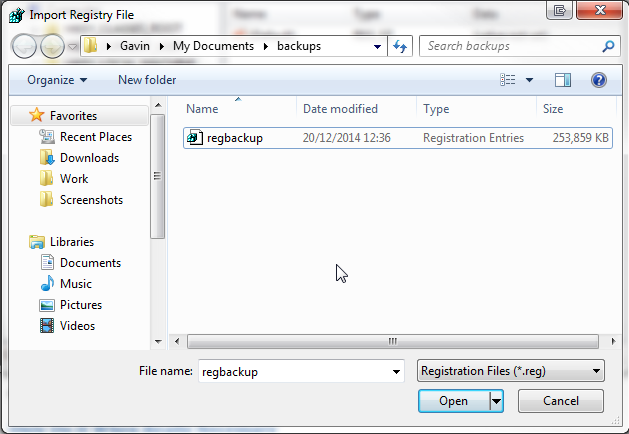
Escludendo eventuali errori oltraggiosi e non responsabili nel tuo sistema, ora dovresti essere in grado di eseguire il backup e il ripristino del registro di Windows.
Un altro metodo leggermente più rapido per il ripristino del registro è semplicemente spostarsi nella posizione di backup, tasto destro del mouse il file di registro e selezionare merge. Il file .REG verrà automaticamente importato nel registro.
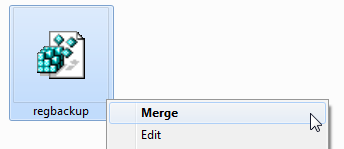
2. Ripristina manualmente il registro
È possibile ripristinare manualmente il registro tramite il prompt dei comandi, se necessario. In alcune occasioni Windows non si avvia in Modalità provvisoria - motivi gravi - e potrebbe essere necessario un ripristino manuale del registro.
Questo processo è più tecnico degli aspetti precedenti di questo articolo, quindi i principianti / i principianti, devono essere in qualche modo avvertiti. Alcuni aspetti della correzione devono essere messi in atto prima che arrivi il momento - difficile stimare solo quando potrebbe verificarsi un errore, ma se stai leggendo questo articolo, ora avrai 2 passaggi!
Affinché questo processo funzioni, è necessario il disco del sistema operativo Windows originale o un'immagine ISO del tuo sistema operativo Come creare un disco di ripristino di Windows 8I giorni della reinstallazione di Windows quando agisce sono ormai lontani. Tutto ciò che serve per riparare Windows 8 è un disco di ripristino, su CD / DVD, una chiavetta USB o un disco rigido esterno. Leggi di più . È possibile utilizzare il disco del sistema operativo Windows per forzare l'avvio di un computer problematico in modalità di riparazione se toccando F8 non si riesce a fare il lavoro.
Se tutto il resto fallisce, è possibile rimuovere il disco rigido dal sistema problematico e asservirlo ad un altro. Dobbiamo accedere ai file, quindi la posizione del disco rigido non fa necessariamente la differenza e, di fatto, se il sistema è così problematico rimuovere il disco rigido per considerazioni esterne può essere utile opzione.
Elenco di controllo pre-correzione
- Assicurati di aver abilitato la visualizzazione di file nascosti e di sistema:
- Start> Pannello di controllo> Aspetto e personalizzazione> Opzioni cartella
- Assicurati di avere il disco del tuo sistema operativo Windows o l'immagine ISO su USB.
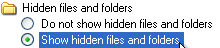
Se non si avvia automaticamente in modalità di ripristino del sistema, è possibile premere più volte F8 dopo aver acceso la macchina per accedere alla schermata delle opzioni della modalità provvisoria. Da qui dovrai scegliere Ripara il mio computer.
Come accennato in precedenza, l'avvio in modalità provvisoria su Windows 8 / 8.1 funziona in modo leggermente diverso e sarai in grado di avviare il prompt dei comandi da Opzioni avanzate sotto Risoluzione dei problemi senza avviare la modalità provvisoria.
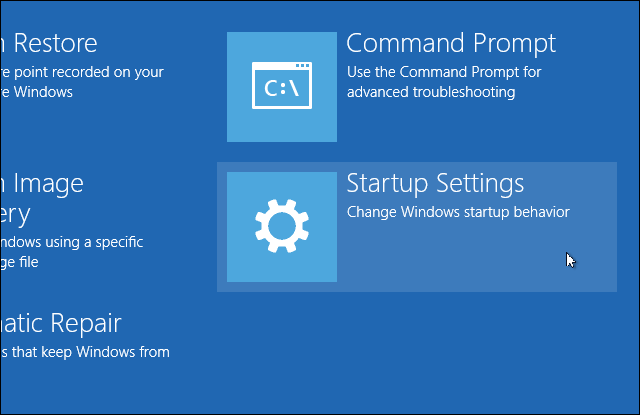
Potrebbe essere necessario accedere al dispositivo, a seconda delle impostazioni di sistema esistenti e dei problemi di elaborazione in corso. Assicurati di accedere a un account amministratore poiché i comandi che eseguiremo tra un momento non andranno a buon fine.
Seleziona il Prompt dei comandi.
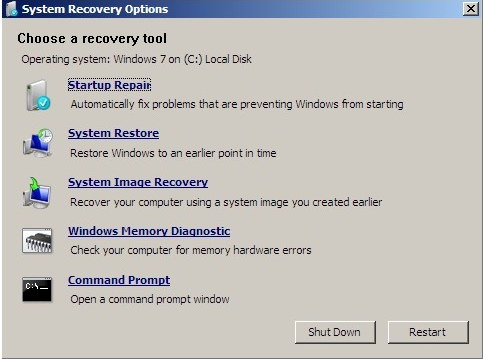
Supponiamo che la tua directory di Windows si trovi in C: \> - sicuramente non sarà X: \>, a meno che tu non abbia installato specificamente la tua directory di Windows lì. Per trovare la tua directory principale usa il comando:
dir C: \ Win *
dir D: \ Win *
dir E: \ Win *
Dopo ogni comando premere invio. Il prompt dei comandi ti informerà sul contenuto della directory, così saprai quando hai le cartelle di sistema di Windows.
Ora digita questi comandi:
Cd / d C: \ windows \ System32 \ config
xcopy *. * C: \ RegBack \
cd RegBack
dir
Controlla le date dei file nella directory RegBack. Se provengono da prima dell'inizio del problema, allora sei d'oro per inserire questi comandi:
copia / y software ..
sistema copia / y ..
copia / y sam ..
E sì, i due periodi fanno parte del comando!
Successivamente, riavvia il computer normalmente. Hai ripristinato manualmente il registro: +1 conoscenza per te!
3. Utilizzare altre funzionalità di ripristino del sistema
Prima di utilizzare funzionalità di comando più avanzate, Windows ha una funzionalità relativamente buona funzione di ripristino del sistema integrata.
Imposta automaticamente i punti di ripristino se è stato attivato o se è presente qualcos'altro non ha spento.
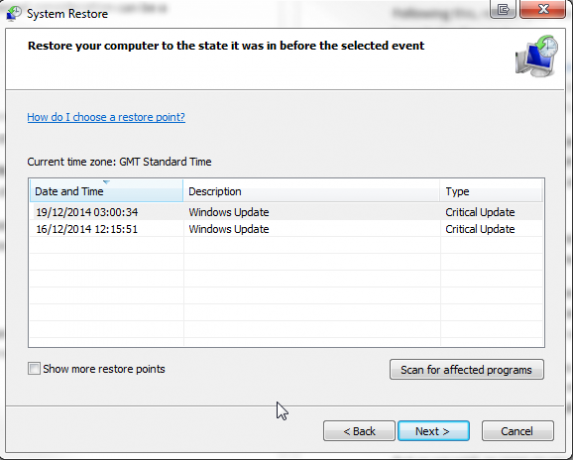
Ripristino configurazione di sistema in Windows 8 Come ripristinare, aggiornare o ripristinare l'installazione di Windows 8Oltre alla funzionalità standard di Ripristino configurazione di sistema, Windows 8 dispone di funzioni per "aggiornare" e "ripristinare" il PC. Pensa a questi come modi per reinstallare rapidamente Windows: conservare i tuoi file personali o eliminare ... Leggi di più è leggermente diverso.
stampa Windows + S e cerca ristabilire. Seleziona il creare un punto di ripristino risultato. Questo aprirà Proprietà del sistema> Protezione del sistema in cui è possibile verificare se la protezione è attiva, configurare le impostazioni e creare subito un punto di ripristino.

Malware e virus possono disabilitare Ripristino configurazione di sistema ed eliminare i punti di ripristino. Inoltre, il tuo antivirus può resistere a qualsiasi tentativo di copiare o modificare le impostazioni di base di Windows, annullando gli effetti del Ripristino configurazione di sistema. Tuttavia, come mostrato sopra in ogni aggiornamento critico di Windows, il sistema dovrebbe impostare automaticamente un punto di ripristino del sistema.
Tuttavia, controlla di avere questa funzione attivata e di creare un nuovo punto di ripristino per la tua tranquillità.
4. Utilizzare un Live CD / USB Linux
In caso di perdita del disco del sistema operativo Windows ci sono ancora più opzioni di avvio. Gli utenti Windows bloccati dal proprio sistema possono utilizzare un Live CD o USB Linux per completare a fantastica gamma di attività senza avviare Windows, ma in questo caso focalizzeremo la nostra attenzione modifica del registro di Windows da Ubuntu. È una soluzione leggermente più avanzata ma può essere un vero toccasana, considerando la gamma di tutorial e Ubuntu è completamente gratuito.
Controlla questo elenco di dischi di ripristino del sistema. Alcuni di questi possono essere utilizzati al di fuori di Windows, alcuni richiedono l'avvio e altri richiedono una combinazione. Sono quasi tutti incredibili pezzi di magia che salva il sistema.
Quando non disturbare
Abbiamo detto che ti avremmo detto quando non disturbare la ricerca, l'alterazione o la correzione del registro. Non abbiamo mentito: queste categorie sono vere per la maggior parte dei problemi.
Certo, alcune guide per la rimozione di malware e virus ti consiglieranno di cercare e distruggere singole voci del registro e in alcuni casi, avrebbero ragione. Ma in molti casi le presunte correzioni rapide del registro per accelerare il tuo computer sono quasi sempre soluzioni di olio di serpente.
Non ogni persona che consiglia correzioni del registro è un ciarlatano, e quelli che lo fanno veramente sapere cosa stanno facendo può effettivamente ottenere un po 'più di prestazioni dal tuo dispositivo. Inoltre ci sono diverse piccole modifiche che possono essere apportate per modificare l'aspetto di Windows: rimuovere il simbolo di scorciatoia irritante per uno.
Ma come abbiamo detto, non appena ti immergi nel registro fare un backup, e anche il backup di quel backup.
Cosa succede se cancello ...
…l'intero registro?
Bene, fortunatamente per noi Windows è pieno di casseforti. A meno che tu non provi davvero a capire come eseguire comandi avanzati, non puoi semplicemente CTRL + A, ELIMINARE l'intero registro. Ciò farebbe implodere il tuo sistema, portando con sé il tessuto stesso dell'universo.
Scherzi a parte, Windows non vuole che tu lo elimini tutto. La ricerca del registro inizia molto presto nel processo di avvio e come tale il sistema operativo esegue una serie di backup nascosti, sebbene non molti, memorizzati nelle cartelle principali, necessari per l'avvio. È possibile che si verifichino messaggi di errore critici mentre Windows cerca nel registro le informazioni di base, ma se Ripristino configurazione di sistema è stato attivato lì dovrebbero essere un punto a cui tornare. Noi diciamo dovrebbero. Non succede sempre.
La scommessa migliore è per non cancellare l'intero registro di Windows, su ordinazione.
Arrotondare
Si verificano errori, corruzione, problemi, virus, ransomware, scamware e malware. Proteggiti da:
- Creare un punto di ripristino del sistema
- Scatto di un'immagine di sistema
- Fare un backup del registro
E salvali tutti su unità esterne per la tua protezione!
Hai avuto una storia horror di riserva? Che tipo di azione hai preso per correggere gli errori? Facci sapere di seguito!
Crediti immagine: Base del registro Via Shutterstock
Gavin è Senior Writer per MUO. È anche redattore e SEO Manager del sito gemello focalizzato sulla crittografia di MakeUseOf, Blocks Decoded. Ha una BA (Hons) Contemporary Writing with Digital Art Practices saccheggiata dalle colline del Devon, oltre a oltre un decennio di esperienza professionale nella scrittura. Gli piace abbondanti quantità di tè.